Come trovare un elenco di ogni app che hai installato da Google Play

Se hai avuto uno smartphone per un ragionevole periodo di tempo, probabilmente hai installato e disinstallato più app di quello che ti interessa ricordare. Ecco come accedere a un elenco di tutte le app che hai installato sul tuo telefono Android nel corso del tempo.
Questa funzione è incorporata nel Google Play Store, quindi puoi dare una sbirciatina all'intero elenco da qualsiasi dispositivo connesso al tuo account Google. Anche le app che hai installato sul tuo primo telefono Android dovrebbero essere mostrate qui (supponendo che siano ancora disponibili per il download, ovviamente). Inoltre, poiché fa parte del Google Play Store, il processo sarà lo stesso su praticamente tutti i dispositivi.
Per iniziare, vai avanti e accendi Google Play Store, quindi apri il menu. Per farlo, apri il dito dal lato sinistro dello schermo o tocca le tre linee in alto a sinistra.
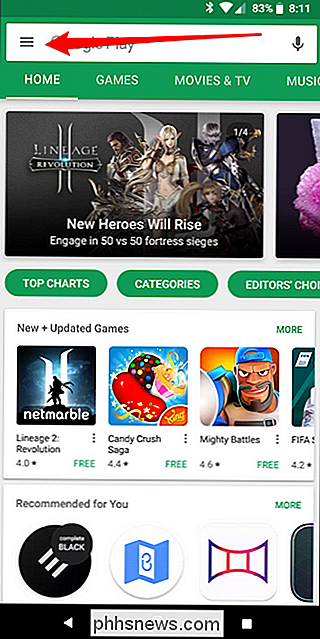
Da lì, tocca "Le mie app e giochi".
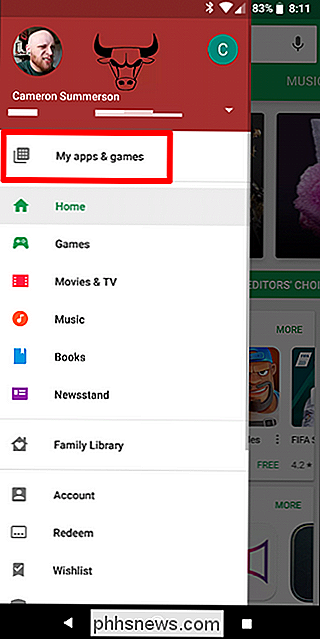
, rel
Ci sono tre scheda in questo menu (o quattro, a seconda che tu sia iscritto o meno in qualsiasi app beta). La terza opzione dovrebbe leggere "Libreria". Tocca.
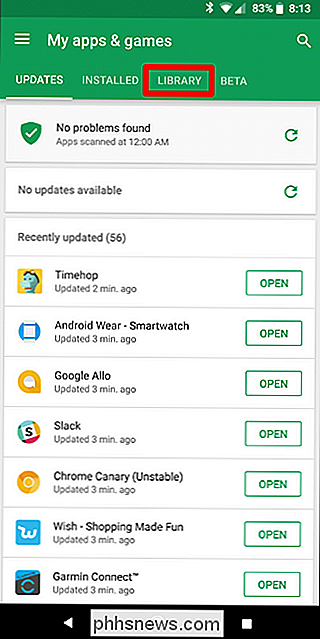
Per impostazione predefinita, questo elenco mostra tutte le app che hai installato in passato, ma è non attualmente installato sul dispositivo che stai utilizzando . Questo ha senso, perché c'è una scheda Installata alla sinistra della scheda Libreria che ti mostrerà tutto ciò che è attualmente installato sul dispositivo.
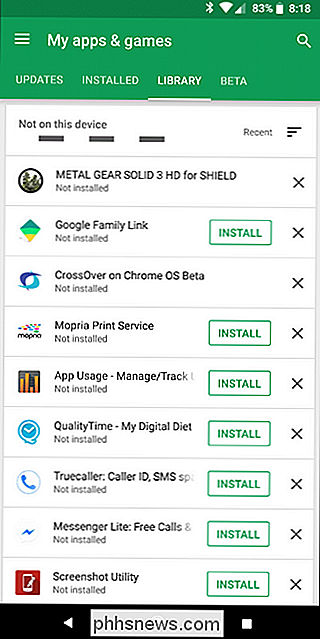
Qui ci sono alcune diverse opzioni a cui prestare attenzione: in primo luogo, puoi scegliere per ordinare l'elenco per Più recenti, che ti mostrerà le cose che sono state aggiunte di recente al tuo account o in ordine alfabetico. Fai la tua scelta.
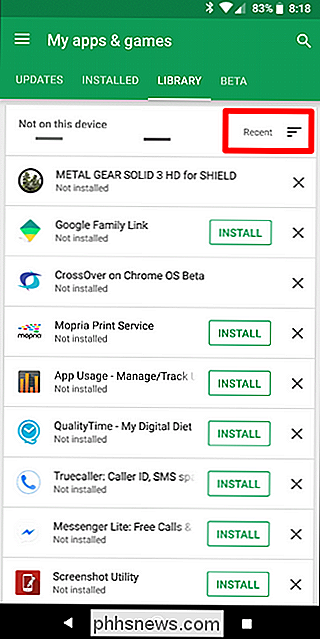
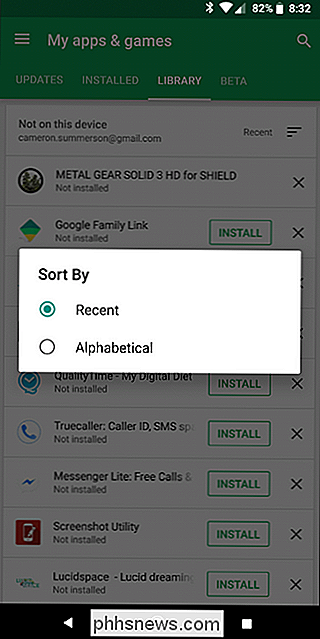
Puoi anche scegliere di rimuovere qualsiasi app che desideri da questo elenco ... per qualsiasi motivo. Vale anche la pena ricordare che se si tratta di un'app a pagamento, non sarà necessario acquistarla di nuovo se si decide di reinstallarla. È ancora associato al tuo account Google.
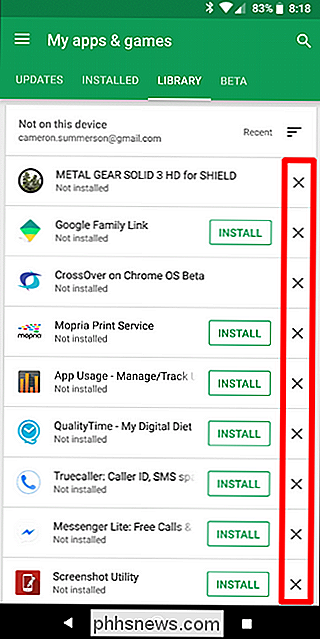
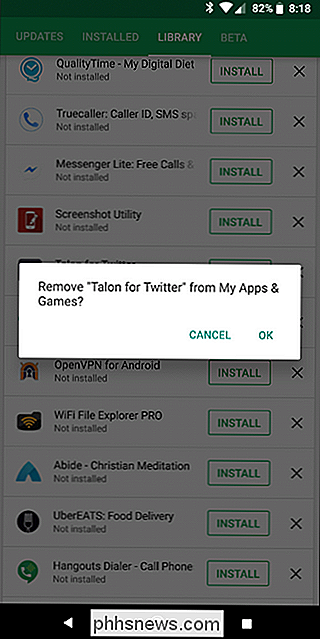

Google Keyboard ha un sacco di opzioni di personalizzazione, ma ogni modifica richiede un viaggio nel suo menu Impostazioni. Mentre c'è un modo semplice per accedere a questo menu dalla tastiera stessa, c'è anche un altro modo: attraverso l'icona dell'app nel cassetto app. Sfortunatamente, questo non è abilitato per impostazione predefinita, ma con un ultimo intervento nel menu Impostazioni, un semplice interruttore lo renderà possibile.

Come cambiare la password Twitter
È Necessario utilizzare una password complessa per ogni servizio Web importante che si ha. Anche se Twitter potrebbe non essere lassù con Facebook in termini di dati personali collegati al tuo account, potresti comunque utilizzare Twitter per cose importanti o averlo collegato ad altri account. Se ritieni che la tua password potrebbe essere più forte, ecco come cambiarlo.



